
1、首先大家可以直接把回收站的空间设置的大一点,我们使用鼠标右击桌面上的回收站,其次选择“属性”选项;
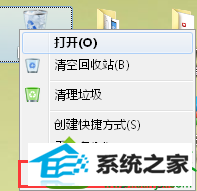
2、在系统打开的回收站属性界面里面,用户能够看到每一个盘符都会存在对应的删除文件大小限制,这里用户能够选择自定义回收站大小,其次我们修改成适合的大小,并且点击确定按钮就可以解决。

以上就是win10系统由于文件太大无法放入回收站的解决方法了,有遇到这一类问题的用户们,可以直接在自己的电脑里面进行尝试。
本站发布的系统与软件仅为个人学习测试使用,不得用于任何商业用途,否则后果自负,请支持购买微软正版软件!
Copyright @ 2022 萝卜家园版权所有